【初心者必読】パソコンのスペック表の中身を解説!全部が分からなくても大丈夫

「パソコンを選ぼうと思ってカタログや販売サイトを開いてみたけど、CPUとかメモリとか聞きなれない言葉ばっかりで訳が分からないよ、スペック表の見方が知りたいです」
今回はこのような疑問や悩みについてお答えしていきます。
パソコンに限らずほしい物を買う時は大体、カタログだったりスペック表を確認することだろうと思います。
が、そもそも書いてある項目が自分のやりたいことに対してどれだけ重要な要素か中身を理解していなければ「書いてあることが分からない」という状態になってしまいます。
この記事では、そんなスペック表に書かれている内容でも特に共通して目を通すことが多いポイントに注目して解説します。
私はパソコンの販売、修理、サポートを約10年もの間幅広く業務を担当してきた実績があります。
今でもパソコンを自作したり、知り合いからは相談や修理を持ちかけられることもあり活動しています。
そんな私が積み重ねてきた経験を元に解説していきますので、記事を読み進めていただければきっとスペック表の見方が分かるようになるでしょう。
それでは本文へどうぞ。
パソコンのスペック表で注目する項目は5つ!【まずはここが分かればOK】

まず注目ポイントは5つです
- OS
- CPU
- メモリ
- ストレージ
- グラフィック
用途ごとに事細かく必要な仕様というのはありますが一部を除いてほとんどの場合はこの5つの意味と内容がわかるようになれば問題ありません。
因みに直販サイト等にあるスペック表はこんな感じのが多いです。
製品仕様【サンプル】
| OS |
|---|
| Windows 10 Home 64ビット |
| オフィスソフト |
| Office なし |
| CPU |
| インテル Core i7-9700F (3.00GHz-4.70GHz/8コア/8スレッド/内蔵グラフィックス非搭載) |
| CPUグリス |
| ノーマルグリス |
| グラフィック機能 |
| NVIDIA GeForce RTX 2070 SUPER 8GB (HDMI x1,DisplayPort x3) |
| 電源 |
| 650W 静音電源 (80PLUS BRONZE) |
| メモリ |
| 16GB DDR4 SDRAM(PC4-21300/8GBx2) |
| ストレージ |
| SSD 512GB |
| ハードディスク(追加1) |
| 追加ハードディスク1台目 無し |
| ハードディスク(追加2) |
| 追加ハードディスク2台目 無し |
| 光学ドライブ |
| DVDスーパーマルチドライブ (DVD±R DL 対応) |
| カードリーダー |
| SDカードリーダー[SD / Micro SD (SDXC対応)]付属 |
| サウンド |
| マザーボード 標準 オンボードHDサウンド |
| ケース |
| Thermaltake Versa H26 |
| LAN |
| ギガビットLANポート x1 (マザーボードオンボード) |
| マザーボード |
| インテル B365 チップセット ATXマザーボード PCI-Ex16 x1, PCI-Ex4 x1, PCI-Ex1 x4 / メモリスロット x4 (最大 64GB) / SATA3 x6 / M.2 x2 ※M.2_1 ソケットとSATA_2 ポートは排他利用となり、同時に使用はできません。 |
| 入出力ポート |
| 前面:USB3.0 x2 背面:USB2.0 x2 USB 3.1 Gen1 x4 |
| 標準キーボード |
| キーボード無し |
| 標準マウス |
| マウス無し |
| サイズ |
| 207(幅)×520.7(奥行き)×450.2(高さ) mm |
| 重量 |
| 約13.9kg |
| 持込修理保証 |
| 保証期間1年 |
こんな表になります。
「いやいや、多いよ細かいよ」と思われるかもしれませんが大丈夫です、先ほど注目ポイントとした場所はたったの5か所、そしてこの中に全てあります。
上記スペック表を分解し5つのポイントだけにしたのが下記。
OS:Windows 10 Home 64ビット
CPU:インテル Core i7-9700K (3.00GHz-4.70GHz/8コア/8スレッド/内蔵グラフィックス搭載)
グラフィック機能:NVIDIA GeForce RTX 2070 8GB (HDMI x1,DisplayPort x3)
メモリ:16GB DDR4 SDRAM(PC4-21300/8GBx2)
ストレージ:SSD 512GB
ほら、小さく見やすくなりましたね。
上の表で言うと赤の太字で記載してある部分が注目ポイントですね。
ではこの5つの見方を解説していきますね。
【OS】注目スペックその1、例えるなら人

OS:Windows 10 Home 64ビット
の部分ですねOSはパソコン内で行われる作業全体の制御をしている部分になります。
例えにはされにくいですが、私は「人」と挙げていました。
会社で仕事するときとか、できれば効率よく手早く終わらせるよう考えますよね?
OSとはそんなパソコン内の処理の管理をしています。
「別にwindows10て普通に使ってるんだし見なくても当たり前じゃない?」と思われそうですね。
実際その通りなのですが、会社や自宅で使っているソフトや機材というのは具体的に「windows〇〇以上対応」と謳っていて物によっては動かない場合があります。
もしかしたら「ios〇〇以上対応」となっていてそもそもwindows自体に対応していない可能性もあります。
これは特に古い機材や、フリーソフトを利用する際に引っ掛かりやすいポイントなので注目スペックとして挙げています。
因みに上では64ビットと書かれていますが他に32ビットという計2種類があります。
機器やソフトによってはどちらかしか対応していないというのも存在しますのでここも注意ポイントです。
新しいソフトや機材を取り入れる時は一応対応OSを確認するようにしましょう。
【CPU】注目スペックその2、よくある例えで頭脳

CPU:インテル Core i7-9700K (3.00GHz-4.70GHz/8コア/8スレッド/内蔵グラフィックス搭載)
CPUについてみていきます。CPUは例えるなら頭脳とよく言われます。
その役割はパソコン内で行われる全ての指示の処理をしています。
具体的には
- キーボードのキータッチ
- マウスのクリック
- アプリのインストール
- ソフトの起動
- プリンターの使用
等々…他にも沢山。つまりあなたがパソコン上で「行った操作の情報をすべて処理して画面に結果を表示させる」のがCPUの仕事です。
corei7-9700Kというのは製品の名前で、3.00GHz-4.70GHzというのは処理の速さを数字化したもの。
8コア、8スレッドは単純に情報処理する脳味噌が8個あると思ってください。
名前にもなっているcorei7の他にi3とかもあり数字が大きくなるほど高速で高価格になります。
celeronという違う名前で特に安いモデルもあります。
現行モデルを順番に並べると
celeron < Pentium < corei3 < corei5 < corei7 < corei9
の順番で高速化していきます。
アプリや機材を動かす際にはこの項目は、ほぼ必ずと言っていいほど触れていますのでしっかり注目しておきましょう。
用途と推奨CPUを表にすると下記のような感じになります。
| 推奨CPU | 対応できる主な用途 |
|---|---|
| core i3 | 書類作成(ワード、エクセル、パワーポイント等) インターネット閲覧、動画視聴(YouTube等の閲覧) |
| core i5 | 写真画像の加工やプログラミング、比較的軽めな動画加工(adobe系ソフト等) CAD系の図面作成、ブラウザ系等の軽めなゲーム |
| core i7 | ガチレベルのオンラインゲーム、プロレベルの動画編集 3DCAD等のモデリング系作業、いろんなアプリを同時起動して作業したい人 |
| core i9 | もはや趣味の領域、i7でも満足できないプロ向け ガチのゲーマーや動画編集者向け |
こんな具合ですね。
「お~い、celeronとPentiumが載ってないぞ~」と思った方いるかもしれませんが、基本的に選ばなくていいです。
というのもceleronとPentiumはぶっちゃけ遅すぎるのでいりません。
「とにかく安いのが欲しい」という方でもない限り私は絶対にceleronやPentium搭載のパソコンはすすめません。
お店で販売した場合、後日「遅いんだけど」といってリターンしてくる可能性大だったので。
という訳で、CPUについてはi3以上で表を参考にして選びましょう。
【メモリ】注目スペックその3、作業机と例えられやすい

メモリ:16GB DDR4 SDRAM(PC4-21300/8GBx2)
メモリは例えるなら作業机。これもよく聞くたとえ話ですね。
メモリ(机)が小さいといくらCPUが早くてもメモリ(机)に処理するためのデータが乗り切らなくなり、処理が追い付かず重くなったり、強制終了してしまったりします。
つまり、メモリが大きければCPUはその速度を存分に発揮できるようになり、複数のアプリを同時に動かしても遅くなりにくくなるということです。
例えばゲームをやりながら動画も再生しつつ、ネットも起動して調べ物もする、ついでに裏ではさりげなくウイルスチェックソフトがウイルスチェックのために動き回っている。
なんて具合に、多くの動作が同時にこなせるようになります。
16GBが容量の大きさ、DDR4とPC4-21300というのはメモリの型版で場合によっては片方しか表記されていない場合がありますがどっちも同じ意味です。
8GB×2というのは8GBの容量を持つメモリの板が2枚刺さってるんだよという意味です。
つまり、このスペック表の場合は「DDR4もしくはPC4-21300という型番の」「8GBの容量を持つメモリが」「2枚刺さっているから16GBなんだよ」ということです。
これもゲーム等のアプリをインストールする際には「メモリ〇〇GB以上推奨」みたいな風に記載されているので、必ずチェックしてそれ以上の容量を持つパソコンを選ぶようにしましょう。
こちらも容量と用途ごとに表にした場合この以下のようになります。
| 推奨メモリ容量 | 対応できる主な用途 |
|---|---|
| 4GB | 書類作成(ワード、エクセル、パワーポイント等) インターネット閲覧、動画視聴(YouTube等の閲覧) |
| 8GB | 写真画像の加工やプログラミング、比較的軽めな動画加工(adobe系ソフト等) CAD系の図面作成、ブラウザ系等の軽めなゲーム |
| 16GB | ガチレベルのオンラインゲーム、プロレベルの動画編集 3DCAD等のモデリング系作業、いろんなアプリを同時起動して作業したい人 |
| 32GB | 16GBでも足りないプロ向け ガチのゲーマーや動画編集者向け |
こんな具合になります。
特にゲームと3D動画や図面はかなりのメモリ量を要求されるので、ここは多めに用意しましょう。
【ストレージ】注目スペックその4、データを保存しているいわば本棚

ストレージ:SSD 512GB
あらゆるデータを保存している、所謂本棚の役割です。
これが大きいほどたくさんの書類、写真、動画、アプリ等々のデータが入れれます。
因みに、一昔前までは【ストレージ】の部分はHDDと記載されていることが多かったのですがHDDとSSDという2種類の記録部品が主流になっているためどちらにも使える言い回しとして【ストレージ】という表記がされることがあります。
なので【ストレージ】【HDD】【SSD】は全てデータ保存の容量の大きさと判断してもらって大丈夫です。
ところでHDDとSSDってなにが違うの?と思った方もいるかと思うのでシンプルに解説しますね。
HDD
- 一昔前までの主流製品
- SSDと比べると半額かそれ以下で買える
- 処理速度が遅い
- 衝撃に弱い
- 駆動音がする
- 消費電力高め
SSD
- 近年の主流製品
- HDDより高価格
- 処理が早い、HDDの2倍以上
- 衝撃に強い
- 静か
- 消費電力少な目
という内容です。
要は「HDDは安いけど古くて遅い」「SSDは高いが新しくて速い」くらいの認識で問題ないです。
ではあとは「実際にどのくらいの容量があればいい?」という疑問が来ると思いますが。
答えは「いくらでもOK」です「は?そんなんでいいの?」と思われるかもしれませんが実際にその考えでいいです。
なぜなら、最近の販売されているパソコンは少なくても1TB(1000GB換算)以上のHDDか240GB以上のSSDがほぼ搭載されています。
仮に240GBだけだったとしても毎日テレビ録画でもしない限りそう簡単にはなくなりません。
仮に不足したら外付けなり内蔵なりでいくらでも増やせます。
特に外付けでしたらUSB1本ぷすりで終わりですのでお手軽すぎますよ。
強いて言うなら240GBのSSD+1TBのHDDという2台搭載したモデルだったり、カスタマイズ可能なら1ランク増やしてもらうという対応でいいですよ。
補足として、アプリインストールの時などは「○○GB以上の空き容量が必要」とか記載がありますので一応20GBくらいは空いてるといいですね。
【グラフィックス】注目スペックその5、絵描きが専門のCPUのお手伝いさん

NVIDIA GeForce RTX 2070 SUPER 8GB (HDMI x1,DisplayPort x3)
【グラフィックス】は【GPU】【ビデオカード】【グラフィックカード】【グラフィックボード】等様々な名称で呼ばれることがありますが全て同じ意味なので同一として解釈して大丈夫です。
ここでは【グラフィックス】と記載しますね。
「NVIDIA GeForce RTX 2070 SUPER」という部分がブランド名、製品名で8GBはグラフィックスという部品が独自で持っているメモリです。
「NVIDIA GeForce」までは共通で「RTX 2070 SUPER」の部分で性能の高低を示唆しています。
現在だと1650とか1660とかの千番代のモデルと、2060とか2070等の二千番代が出回っていて、単純に数字4桁部分が大きいほど高性能で高価になります。
他には「Radeon RX 5600」という違うブランドも存在しますが基本は同じです、数字の大きさで性能の高低を示唆しています。
(HDMI x1,DisplayPort x3)は接続端子の種類と数なのでここで接続できるケーブルを確認します。
これは画像、映像に関する描画処理を一手に引き受けてくれるいわば、CPUのお手伝いさんと理解してください。
本来、CPUの中にも描画処理を行う機能はあります(機能そのものがないCPUも存在する)がこれは必要最低限レベルのものなので映像加工やゲームをやりたいと思った時はハッキリ言って力不足です。
ちなみに、CPUが描画処理をする場合はスペック表では「オンボードグラフィックス」と記載されることが多いです。
そこで描画処理を行う専門部署的役割として、グラフィックスが必要になってきます。
実際ゲームをやりたいと思ってパソコンを購入した方は「グラボが必要」とか「ビデオカードいるよ」なんていう話を耳にしたことがありませんか?
それだけグラフィックスというのは時には重たい処理をすることになるので、このように別で部品が存在します。
では、実際にグラフィックスが必要な作業と不要な作業をまとめてみましょう。
| オンボードでOK | どっちでもOKな中間的 | グラフィックス必要 |
|---|---|---|
| 書類作成 (ワード、エクセル パワーポイント等) インターネット閲覧 動画視聴 (YouTube等の閲覧) | 写真画像の加工やプログラミング 比較的軽めな動画加工 (adobe系ソフト等) CAD系の図面作成 ブラウザ系等の軽めなゲーム | ガチレベルのオンラインゲーム プロレベルの動画編集 3DCAD等のモデリング系作業 いろんなアプリを同時起動して作業したい人 |
こんな具合ですね。
このようにグラフィックスは必要な場合と不要な場合がありますが、基本的には画像や動画の加工がしたい、もしくはゲームやりたいと思った時は「グラフィックス」が絡むと思ってください。
用途別でまとめたパソコンスペック早見表
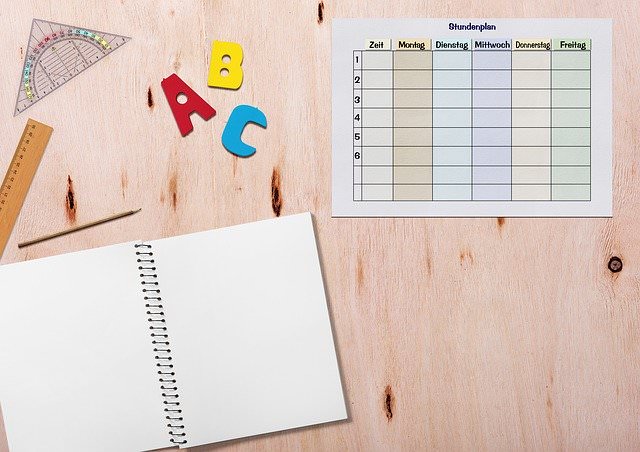
これで必要な5つのポイントを抑えることが出来ましたのでまとめとして早見表を作成しました。
パソコン選びやスペック比較の参考にどうぞ。
ちなみにOSとストレージは用途ごとにも該当してこないので記載していません。
| 書類作成 (ワード エクセル パワーポイント等) インターネット閲覧 動画視聴 (YouTube等の閲覧) | 写真画像の加工や プログラミング 比較的軽めな 動画加工 (adobe系ソフト等) CAD系の図面作成 ブラウザ系等の 軽めなゲーム | ガチレベルの オンラインゲーム プロレベルの動画編集 3DCAD等の モデリング系作業 いろんなアプリを 同時起動して作業したい人 | ここより下の 性能で満足 できない プロ向け ガチのゲーマーや 動画編集者向け | |
|---|---|---|---|---|
| CPU | core i3 | core i5 | core i7 | core i9 |
| メモリ | 4GB | 8GB | 16GB | 32GB |
| グラフィックス | オンボードで可能 | どっちでもOK | グラフィックス必須 | グラフィックス 絶対必須 |
このようにまとまりましたね。
カタログやスペック表を確認する際の参考になるかと思いますので活用ください。
私がすすめる用途ごとのスペックを満たしたパソコン【各用途1台厳選】

ここまででカタログやスペック表の見方、参考表等でなんとなくどのあたりのパソコンを買えばいいか分かってきたかなと思いますが「コレっていうのない?」という声もあるかもしれません。
そこで、上記参考表の4枠それぞれに当てはまるパソコンを私のほうで1種類ずつピックアップしましたので合わせて参考にしてください。
ちなみにメーカーはパソコン工房で選んでみました。
「なんでパソコン工房?」特に他意はないですが、強いて言うなら初めて自作パーツ買ったお店の系列店だからですね(笑
| 書類作成(ワード、エクセル、パワーポイント等) インターネット閲覧、動画視聴 (YouTube等の閲覧) |
|---|

| 写真画像の加工やプログラミング 比較的軽めな動画加工(adobe系ソフト等) CAD系の図面作成 ブラウザ系等の軽めなゲーム |
|---|
| STYLE-M1B7-i5-RVS [Windows 10 Home] |

| ガチレベルのオンラインゲーム プロレベルの動画編集 3DCAD等のモデリング系作業 いろんなアプリを同時起動して作業したい人 |
|---|
| LEVEL-R040-i7-RXA [Windows 10 Home] ¥134,980- |

| ここより下の性能で満足できないプロ向け ガチのゲーマーや動画編集者向け |
|---|
| LEVEL-R040-LCi9K-TWA [Windows 10 Home] |

以上の計4種類をピックアップしてみました。
勿論、これは数あるパソコンの中からピックアップした1台なのでまだまだこれ以外にも選択肢はあります。
実際にサイトを見て回ってみたい方は
等がおすすめなのでよかったらご覧ください。
目移りするくらい沢山ありますよ。
まとめ:【初心者必読】パソコンのスペック表の中身を丁寧に解説!全部が分からなくても大丈夫

すみません、すっかり長くなってしまいましたがまとめに入ります。
- パソコンのスペック表で注目する項目は5つ!【まずはここが分かればOK】
- 注目ポイントは「OS」「CPU」「メモリ」「ストレージ」「グラフィックス」の5つだけ
如何でしたでしょうか?
注目のポイントの解説と用途別の早見表で、自分がパソコンを選ぶ際のスペック表の見方や中身のことが分かったかなと思います。
直販サイトを見ていただくとわかるのですが、ラインナップがとにかく多いです。
なのである程度スペック表を読めるようになっておかないと、情報だらけで何を見ていいのかもわからなくなってしまいます。
パソコンはいろんな用途で必要になります。
ここでの得た情報を参考に、ぜひ自分に合ったパソコン選びを楽しんでください。
人気記事 【簡単:初心者必見】パソコンの価格を目安にした選び方 人気記事 【パソコン初心者向け】買うならデスクトップ?ノート?大事なポイントは1つだけです 人気記事 【2020年最新】ノートパソコンおすすめモデル:用途別20選










